如何将银行下载的电子对账单转换成普通excel文件(将csv文件数据转换为xls数据
- 格式:doc
- 大小:215.50 KB
- 文档页数:4
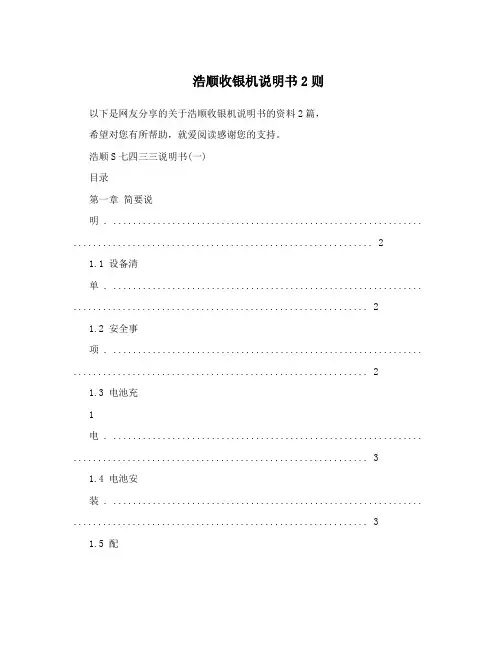
浩顺收银机说明书2则以下是网友分享的关于浩顺收银机说明书的资料2篇,希望对您有所帮助,就爱阅读感谢您的支持。
浩顺S七四三三说明书(一)目录第一章简要说明 . ............................................................... . (2)1.1 设备清单 . ............................................................... (2)1.2 安全事项 . ............................................................... (2)1.3 电池充1电 . ............................................................... (3)1.4 电池安装 . ............................................................... (3)1.5 配件 . ............................................................... .. (4)第二章浩顺S7433 盘点机功能的操作 . ............................................................... . (5)2.1 浩顺S7433 盘点机正面视图 . ............................................................... (5)2.2 盘点机功能说明 . ............................................................... (7)2.2.1 开机 . ............................................................... (7)2.2.2 关机 . ............................................................... (7)2.2.3 屏幕显示功能介绍,如右2图 . ............................................................... .. (7)2.3 盘点机功能说明 . ............................................................... (7)2.3.1 无线枪功能模式 . ............................................................... . (7)2.3.2收货/发货 . ............................................................... . (9)2.3.3 商品盘点 . ............................................................... . (9)2.3.4 商品查询 . ............................................................... .. (11)2.3.5 数据下载 . ............................................................... .. (11)2.3.6 系统设置 . ............................................................... .. (12)32.3.7 程序更新 . ............................................................... .. (12)第三章下载工具安装 . ............................................................... . (12)3.1 下载工具的安装 . ............................................................... . (12)第四章后台下载工具使用 . ............................................................... .. (16)4.1 下载程序 . ............................................................... .. (16)4.2 设置品名表文件格式 . ............................................................... (18)4.3 下载品名表至盘点机 . ............................................................... (22)4.4 其他文件导入应用举4例: . .............................................................. .. (23)4.5 采集数据的收集 . ............................................................... .. (25)4.6 采集数据的查询 . ............................................................... .. (25)4.7 导出文件格式设置 . ............................................................... . (26)4.7.1 导出Excel 文件格式配置举例说明如下: . (27)4.7.2 导出TXT 文档格式配置举例如下: .................................................................294.7.3 导出定长TXT 文档格式配置举例如下: (29)4.8 清空数据 . ............................................................... .. (30)浩顺S74335快速入门指南第一章简要说明1.1 设备清单1.2 安全事项请阅读以下简明的规则, 不遵守这些规则可能会导致危险或触犯法律。
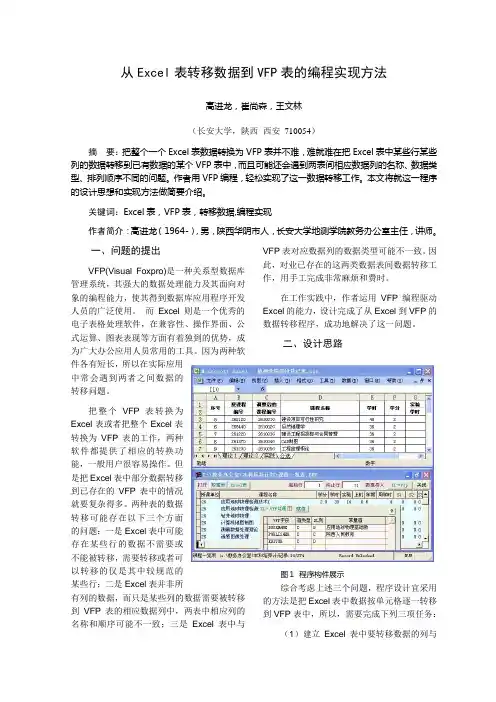
从Excel表转移数据到VFP表的编程实现方法高进龙,崔尚森,王文林(长安大学,陕西西安710054)摘要:把整个一个Excel表数据转换为VFP表并不难,难就难在把Excel表中某些行某些列的数据转移到已有数据的某个VFP表中,而且可能还会遇到两表间相应数据列的名称、数据类型、排列顺序不同的问题。
作者用VFP编程,轻松实现了这一数据转移工作。
本文将就这一程序的设计思想和实现方法做简要介绍。
关键词:Excel表,VFP表,转移数据,编程实现作者简介:高进龙(1964-),男,陕西华阴市人,长安大学地测学院教务办公室主任,讲师。
一、问题的提出VFP(Visual Foxpro)是一种关系型数据库管理系统,其强大的数据处理能力及其面向对象的编程能力,使其得到数据库应用程序开发人员的广泛使用。
而Excel则是一个优秀的电子表格处理软件,在兼容性、操作界面、公式运算、图表表现等方面有着独到的优势,成为广大办公应用人员常用的工具。
因为两种软件各有短长,所以在实际应用中常会遇到两者之间数据的转移问题。
把整个VFP表转换为Excel表或者把整个Excel表转换为VFP表的工作,两种软件都提供了相应的转换功能,一般用户很容易操作。
但是把Excel表中部分数据转移到已存在的VFP表中的情况就要复杂得多。
两种表的数据转移可能存在以下三个方面的问题:一是Excel表中可能存在某些行的数据不需要或不能被转移,需要转移或者可以转移的仅是其中较规范的某些行;二是Excel表并非所有列的数据,而只是某些列的数据需要被转移到VFP表的相应数据列中,两表中相应列的名称和顺序可能不一致;三是Excel表中与VFP表对应数据列的数据类型可能不一致。
因此,对业已存在的这两类数据表间数据转移工作,用手工完成非常麻烦和费时。
在工作实践中,作者运用VFP编程驱动Excel的能力,设计完成了从Excel到VFP的数据转移程序,成功地解决了这一问题。
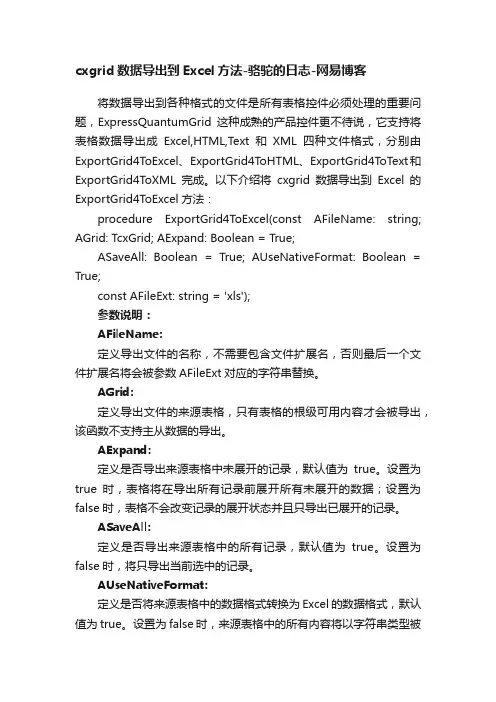
cxgrid数据导出到Excel方法-骆驼的日志-网易博客将数据导出到各种格式的文件是所有表格控件必须处理的重要问题,ExpressQuantumGrid这种成熟的产品控件更不待说,它支持将表格数据导出成Excel,HTML,Text和XML四种文件格式,分别由ExportGrid4ToExcel、ExportGrid4T oHTML、ExportGrid4ToText和ExportGrid4ToXML完成。
以下介绍将cxgrid数据导出到Excel的ExportGrid4ToExcel方法:procedure ExportGrid4ToExcel(const AFileName: string; AGrid: TcxGrid; AExpand: Boolean = True;ASaveAll: Boolean = True; AUseNativeFormat: Boolean = True;const AFileExt: string = 'xls');参数说明:AFileName:定义导出文件的名称,不需要包含文件扩展名,否则最后一个文件扩展名将会被参数AFileExt对应的字符串替换。
AGrid:定义导出文件的来源表格,只有表格的根级可用内容才会被导出,该函数不支持主从数据的导出。
AExpand:定义是否导出来源表格中未展开的记录,默认值为true。
设置为true时,表格将在导出所有记录前展开所有未展开的数据;设置为false时,表格不会改变记录的展开状态并且只导出已展开的记录。
ASaveAll:定义是否导出来源表格中的所有记录,默认值为true。
设置为false时,将只导出当前选中的记录。
AUseNativeFormat:定义是否将来源表格中的数据格式转换为Excel的数据格式,默认值为true。
设置为false时,来源表格中的所有内容将以字符串类型被导出;设置为true时,函数尝试以下表中的对应关系将单元格编辑器转换为Excel数据格式,如果单元格内容无法转换成对应的格式(如包含非法的字符等引起的转换不成功)时,该单元格内容也将以字符串类型被导出。
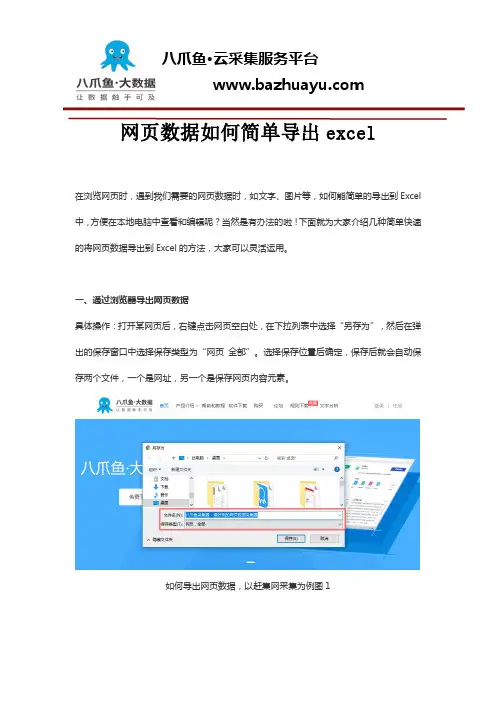
网页数据如何简单导出excel在浏览网页时,遇到我们需要的网页数据时,如文字、图片等,如何能简单的导出到Excel 中,方便在本地电脑中查看和编辑呢?当然是有办法的啦!下面就为大家介绍几种简单快速的将网页数据导出到Excel的方法,大家可以灵活运用。
一、通过浏览器导出网页数据具体操作:打开某网页后,右键点击网页空白处,在下拉列表中选择“另存为”,然后在弹出的保存窗口中选择保存类型为“网页全部”。
选择保存位置后确定,保存后就会自动保存两个文件,一个是网址,另一个是保存网页内容元素。
如何导出网页数据,以赶集网采集为例图1二、通过网页数据采集器导出网页数据先通过网页数据采集器,将网页数据采集下来,然后再导出为需要的格式即可。
本文使用的是操作简单、功能强大的八爪鱼采集器。
以下是一个八爪鱼采集并导出网页数据的完整示例。
示例中采集的是赶集网上房产-商铺-深圳-南山分类下的所有商铺信息。
示例网站:/fang6/nanshan/步骤1:创建采集任务1)进入主界面,选择“自定义模式”如何导出网页数据,以赶集网采集为例图22)将要采集的网址URL,复制粘贴到网址输入框中,点击“保存网址”如何导出网页数据,以赶集网采集为例图3步骤2:创建翻页循环1)在页面右上角,打开“流程”,以展现出“流程设计器”和“定制当前操作”两个板块。
将页面下拉到底部,点击“下一页”按钮,在右侧的操作提示框中,选择“循环点击下一页”如何导出网页数据,以赶集网采集为例图4步骤3:创建列表循环1)移动鼠标,选中页面里的第一个商铺链接。
选中后,系统会自动识别页面里的其他相似链接。
在右侧操作提示框中,选择“选中全部”如何导出网页数据,以赶集网采集为例图52)选择“循环点击每个链接”,以创建一个列表循环如何导出网页数据,以赶集网采集为例图6步骤4:提取商铺信息1)在创建列表循环后,系统会自动点击第一个商铺链接,进入商铺详细信息页。
点击需要的字段信息,在右侧的操作提示框中,选择“采集该元素的文本”如何导出网页数据,以赶集网采集为例图72)字段信息选择完成后,选中相应的字段,可以进行字段的自定义命名。
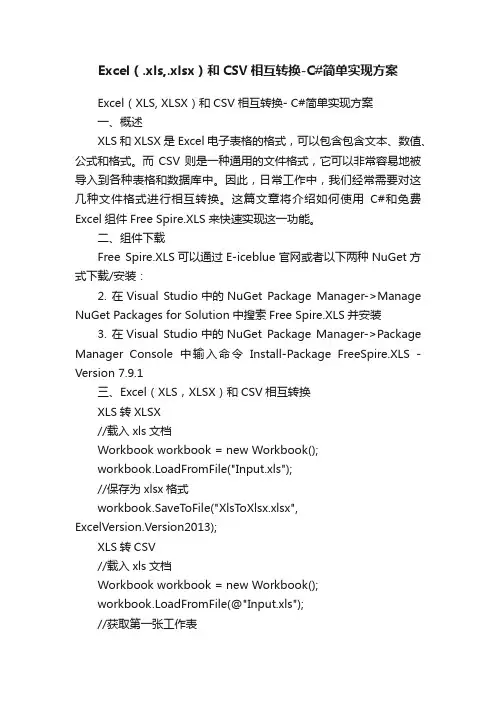
Excel(.xls,.xlsx)和CSV相互转换-C#简单实现方案Excel(XLS, XLSX)和CSV相互转换- C#简单实现方案一、概述XLS和XLSX是Excel电子表格的格式,可以包含包含文本、数值、公式和格式。
而CSV则是一种通用的文件格式,它可以非常容易地被导入到各种表格和数据库中。
因此,日常工作中,我们经常需要对这几种文件格式进行相互转换。
这篇文章将介绍如何使用C#和免费Excel组件Free Spire.XLS来快速实现这一功能。
二、组件下载Free Spire.XLS可以通过E-iceblue官网或者以下两种NuGet方式下载/安装:2. 在Visual Studio中的NuGet Package Manager->Manage NuGet Packages for Solution中搜索Free Spire.XLS并安装3. 在Visual Studio中的NuGet Package Manager->Package Manager Console中输入命令Install-Package FreeSpire.XLS -Version 7.9.1三、Excel(XLS,XLSX)和CSV相互转换XLS转XLSX//载入xls文档Workbook workbook = new Workbook();workbook.LoadFromFile("Input.xls");//保存为xlsx格式workbook.SaveToFile("XlsT oXlsx.xlsx",ExcelVersion.Version2013);XLS转CSV//载入xls文档Workbook workbook = new Workbook();workbook.LoadFromFile(@"Input.xls");//获取第一张工作表Worksheet sheet = workbook.Worksheets[0];//保存为csv格式sheet.SaveToFile("XlsToCsv.csv", ",", Encoding.UTF8);XLSX转XLS//载入xlsx文档Workbook workbook = new Workbook();workbook.LoadFromFile("Input.xlsx");//保存为xls格式workbook.SaveToFile("XlsxT oXls.xls", ExcelVersion.Version97to2003);XLSX转CSV//载入xlsx文档Workbook workbook = new Workbook();workbook.LoadFromFile("Input.xlsx");//获取第一张工作表Worksheet sheet = workbook.Worksheets[0];//保存为csv格式sheet.SaveToFile("XlsxToCSV.csv", ",", Encoding.UTF8);CSV转XLS//载入csv文档Workbook workbook = new Workbook();workbook.LoadFromFile("Input.csv", ",", 1, 1);//保存为xls格式workbook.SaveToFile("CsvT oXls.xls", ExcelVersion.Version97to2003);CSV转XLSX//载入csv文档Workbook workbook = new Workbook();workbook.LoadFromFile("Input.csv", ",", 1, 1);//保存为xlsx格式workbook.SaveToFile("CsvT oXlsx.xlsx", ExcelVersion.Version2013);。
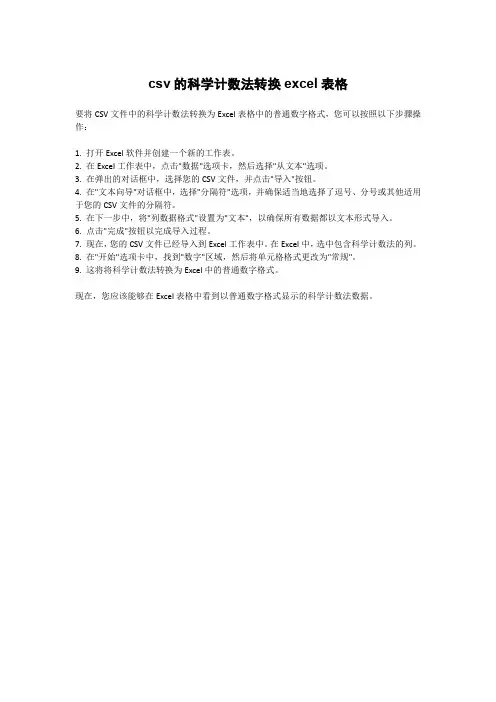
csv的科学计数法转换excel表格
要将CSV文件中的科学计数法转换为Excel表格中的普通数字格式,您可以按照以下步骤操作:
1. 打开Excel软件并创建一个新的工作表。
2. 在Excel工作表中,点击"数据"选项卡,然后选择"从文本"选项。
3. 在弹出的对话框中,选择您的CSV文件,并点击"导入"按钮。
4. 在"文本向导"对话框中,选择"分隔符"选项,并确保适当地选择了逗号、分号或其他适用于您的CSV文件的分隔符。
5. 在下一步中,将"列数据格式"设置为"文本",以确保所有数据都以文本形式导入。
6. 点击"完成"按钮以完成导入过程。
7. 现在,您的CSV文件已经导入到Excel工作表中。
在Excel中,选中包含科学计数法的列。
8. 在"开始"选项卡中,找到"数字"区域,然后将单元格格式更改为"常规"。
9. 这将将科学计数法转换为Excel中的普通数字格式。
现在,您应该能够在Excel表格中看到以普通数字格式显示的科学计数法数据。
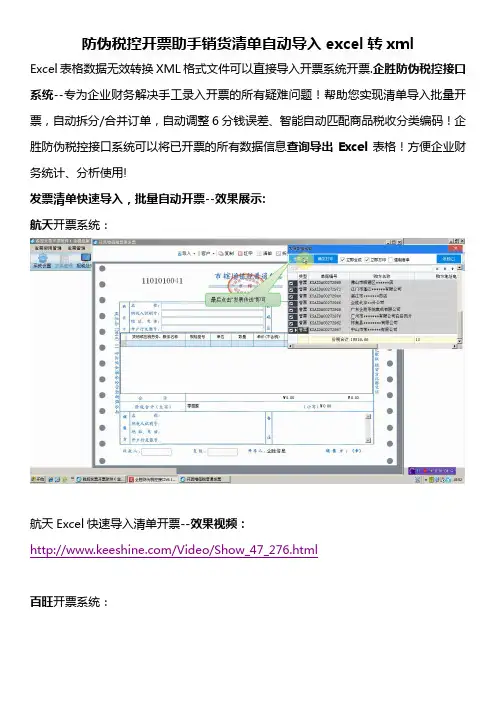
防伪税控开票助手销货清单自动导入excel转xmlExcel表格数据无效转换XML格式文件可以直接导入开票系统开票.企胜防伪税控接口系统--专为企业财务解决手工录入开票的所有疑难问题!帮助您实现清单导入批量开票,自动拆分/合并订单,自动调整6分钱误差、智能自动匹配商品税收分类编码!企胜防伪税控接口系统可以将已开票的所有数据信息查询导出Excel表格!方便企业财务统计、分析使用!发票清单快速导入,批量自动开票--效果展示:航天开票系统:航天Excel快速导入清单开票--效果视频:/Video/Show_47_276.html百旺开票系统:百旺(望)Excel清单导入开票--效果视频:/Video/Show_47_278.htmlERP金税接口:当企业有使用到了ERP系统、单独进销存、单独财务系统或企业自主开发系统,企胜防伪税控接口都可以帮助您实现系统对接,这样可以直接将企业的业务系统数据传送到开票系统完成开票!开完发票之后还可以根据企业的需求将开票的结果信息返写到ERP系统中!具体ERP系统对接详情可咨询企胜线上客服或企胜400热线!航天ERP系统对接快速导入清单开票--效果视频:/Video/Show_47_277.html百旺ERP系统对接快速导入清单开票--效果视频:/Video/Show_47_279.htmlAPI集成接口:在很多企业使用ERP系统想更加方便实现快速开票的情况下,企胜防伪税控接口系统还提供API集成的方式,也就是将我们的企胜防伪税控接口系统集成到企业的ERP系统中,这样在开票的时候财务只需执行ERP系统和开票系统即可,我们的企胜防伪税控接口系统处于隐藏式的工作!具体API集成实施详情可咨询企胜线上客服或企胜400热线!企胜防伪税控接口系统--安装说明:/Video/Show_47_280.html下载地址:/Download/1.1企胜防伪税控接口系统--安装说明:1.下载解压,双击运行企胜防伪税控接口安装包2.进入安装界面,点击“下一步”如下图:3.选择安装文件路径,安装程序默认保存电脑“D”盘,无需改变直接点击“下一步”如下图:4.直接点击“下一步”如下图:5.直接点击“下一步”如下图:6.等待接口安装,如下图:7.遇到360提示或其他杀毒软件或安全卫士,点击“更多”选择“允许程序所有操作”,安装完之后将接口安装目录添加到“信任区”或者“白名单”!如下图:8.接口安装完成,如下图:9.桌面显示“企胜防伪税控接口系统”图标,如下图:1.2企胜防伪税控接口系统—注册试用:1.双击启动“企胜防伪税控接口系统”系统防火墙弹出如下对话框,点击“允许访问”2.显示企业登录界面,如下图:3.点击公司名称右侧三角符号,选择需要启动的企业税号注册接口,企胜防伪税控接口系统同时支持“航天开票系统”和“百旺开票系统”也可以支持同台电脑多个税盘开票!如下图:4.在软件注册界面填写真实有效的联系人、联系电话、QQ 填写之后点击“试用注册”如下图:1.3企胜防伪税控接口系统—默认设置:1.进入到企胜防伪税控接口主界面点击“系统选项”,接口初次使用需要做基本的操作设置!如下图:2.收款人和复核人名字可以根据公司情况来填写,如果不固定可以以表格导入或ERP系统导入为准!专票和普票的限额需要选择正确!税率如果企业开票只有一种税率可以在默认设置填写,如果是多个数量可以在表格整理或ERP系统获取!对于“商品税收分类编码”企胜防伪税控接口可以提供多种方式处理,具体可以咨询企胜官网客服:如下图:1.4企胜防伪税控接口系统—Excel数据导入操作说明:1.单击接口“批量导入”按钮,如下图:2.表格数据模板参考,如下图:3.接口选择“Excel文件”,然后点击打开文件找到所需要导入的Excel表格。
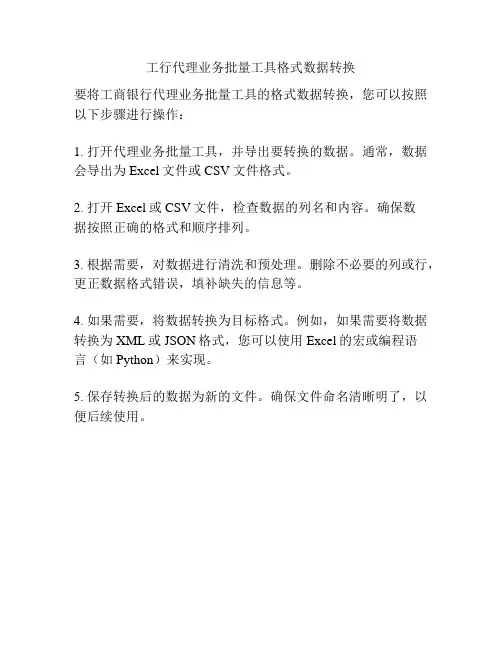
工行代理业务批量工具格式数据转换
要将工商银行代理业务批量工具的格式数据转换,您可以按照以下步骤进行操作:
1. 打开代理业务批量工具,并导出要转换的数据。
通常,数据会导出为Excel文件或CSV文件格式。
2. 打开Excel或CSV文件,检查数据的列名和内容。
确保数
据按照正确的格式和顺序排列。
3. 根据需要,对数据进行清洗和预处理。
删除不必要的列或行,更正数据格式错误,填补缺失的信息等。
4. 如果需要,将数据转换为目标格式。
例如,如果需要将数据转换为XML或JSON格式,您可以使用Excel的宏或编程语
言(如Python)来实现。
5. 保存转换后的数据为新的文件。
确保文件命名清晰明了,以便后续使用。
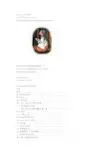
Gretl 入门手册for 中文版gretl 1.9.xGnu Regression, Econometrics and Time-series杨奕农中原大学国际贸易学系Chung Y uan Christian University, Taiwan..tw/current ver. 0.4November, 22, 2010(Original: April 29, 2009)目录前言........................................................................................................... 什么是自由软件?.............................................................................关于本书............................................................................................gretl 的特色:.....................................................................................第1 章gretl 的下载与安装...................................................................1.1 正式释出版下载........................................................................1.2 下载CVS 版和最近翻译PO 檔............................................... CVS 版本..................................................................................1.3 安装gretl.................................................................................中文显示的字形设定..................................................................1.4 gretl 主窗口说明.......................................................................(1) 主选单.................................................................................(2) 资料文件名..............................................................................(3) 数据变量区..........................................................................(4) 数据频率与样本期间........................................................(5) 快速工具图示列...................................................................第2 章从简单回归开始..........................................................................中文显示的设定.........................................................................2.1 开启数据文件.................................................................................2.2 叙述统计.....................................................................................2.3 跑简单回归估计..........................................................................2.4 回归残差图.................................................................................2.5 将回归存入分析档......................................................................第3 章回归模型的检定..........................................................................3.1 线性回归残差的假设.................................................................中原大学国际贸易学系Chung Yuan Christian University, Taiwan.3.2 残差同质变异之检定: White 检定 (25)3.3 残差同质变异之检定: ARCH LM 检定 (27)3.4 残差无自我相关之检定 (31)3.5 残差常态性之检定 (32)3.6 回归系数的检定 (35)第4 章gretl 数据处理 (38)4.1 汇入外部数据 (38)从Excel 汇入数据 (39)从Eviews 汇入数据 (41)从CSV 文件汇入数据 (42)数据属性 (48)数据文件信息 (49)4.2 建立新数据文件 (50)gretl 数据类型 (50)gretl 数据频率 (53)4.3 数据频率转换 (54)4.4 在工作文件中新增资料 (55)改变子样本数 (55)增加样本总数 (56)人工输入新变量数据 (57)根据公式产生新变量 (57)常用运算符号 (61)常用函数 (62)函数范例说明 (65)4.5 产生虚拟变量 (71)时间周期之虚拟变量 (71)依所选变量产生虚拟变量 (72)4.6 随机变量产生器 (73)第5 章gretl 绘图功能 (77)5.1常见之机率分配绘图 (78)5.2 编辑绘图功能 (80)中文显示的设定 (80)5.3 多重绘图(multiple graphs) (82)5.4 3D 立体图 (84)第6 章gretl 的分析文件与图示 (86)6.1 分析檔(session file) (86)分析档的预设内容 (86)分析档可储存的分析结果 (88)储存或另存分析档 (89)开启分析档 (89)6.2 模型比较表(Model Table) (90)(1) 估计Logit 和Probit 模型 (91)(2) 开启分析文件图示(Icon View) (92)(3) 用拖拉的方式放入Model Table (92)第7 章gretl 的函数套件 (94)7.1 从服务器下载函数套件(function package) (95)7.2 执行函数套件: (95)(1) 并新增r_ibm 变数之落后期r_ibm(-3)、r_ibm(-25) (96)(2) 新增变量集合(list) (97)(3) 执行GJR-garchm 函数套件 (98)索引 (102)前言gretl 的英文全名是Gnu Regression, Econometrics and Time-series Library, 它是使用GNU General Public License 授权的开放原始码软件(Open Source Software),由Allin Cottrell and Riccardo "Jack" Lucchettii 共同发展的计量软件。
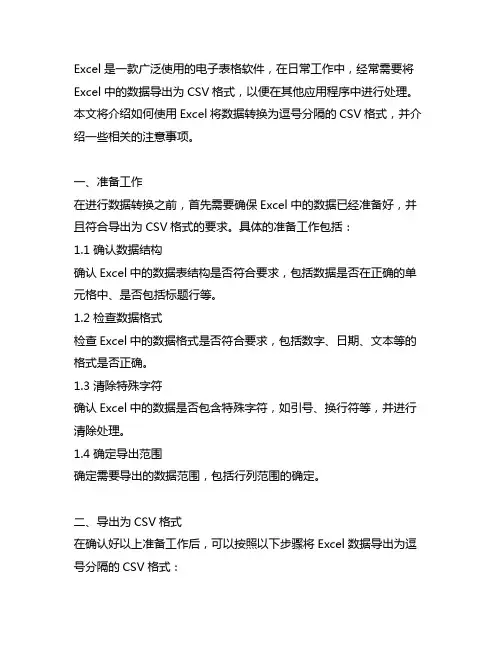
Excel是一款广泛使用的电子表格软件,在日常工作中,经常需要将Excel中的数据导出为CSV格式,以便在其他应用程序中进行处理。
本文将介绍如何使用Excel将数据转换为逗号分隔的CSV格式,并介绍一些相关的注意事项。
一、准备工作在进行数据转换之前,首先需要确保Excel中的数据已经准备好,并且符合导出为CSV格式的要求。
具体的准备工作包括:1.1 确认数据结构确认Excel中的数据表结构是否符合要求,包括数据是否在正确的单元格中、是否包括标题行等。
1.2 检查数据格式检查Excel中的数据格式是否符合要求,包括数字、日期、文本等的格式是否正确。
1.3 清除特殊字符确认Excel中的数据是否包含特殊字符,如引号、换行符等,并进行清除处理。
1.4 确定导出范围确定需要导出的数据范围,包括行列范围的确定。
二、导出为CSV格式在确认好以上准备工作后,可以按照以下步骤将Excel数据导出为逗号分隔的CSV格式:2.1 打开Excel文件打开包含需要导出的数据的Excel文件。
2.2 选择数据范围选择需要导出的数据范围,可以通过鼠标拖拽或者直接输入单元格范围来选择。
2.3 点击“文件”选项在Excel顶部菜单栏中,点击“文件”选项,进入文件操作界面。
2.4 点击“另存为”在文件操作界面中,点击“另存为”选项,弹出文件保存对话框。
2.5 选择文件格式在文件保存对话框中,选择所需的文件保存路径和文件名,并在“文件类型”下拉列表中选择“CSV(逗号分隔)”格式。
2.6 点击“保存”确认保存路径和文件名后,点击“保存”按钮,即可将数据导出为逗号分隔的CSV格式。
三、注意事项在进行数据导出的过程中,需要注意以下一些相关的注意事项:3.1 数据格式的处理在导出为CSV格式之前,需要确保Excel中的数据格式已经处理完毕,包括文本格式的处理、日期格式的处理等。
3.2 特殊字符的处理在数据中可能包含特殊字符,如引号、逗号、换行符等,需要进行特殊处理,确保导出的CSV格式数据的准确性。
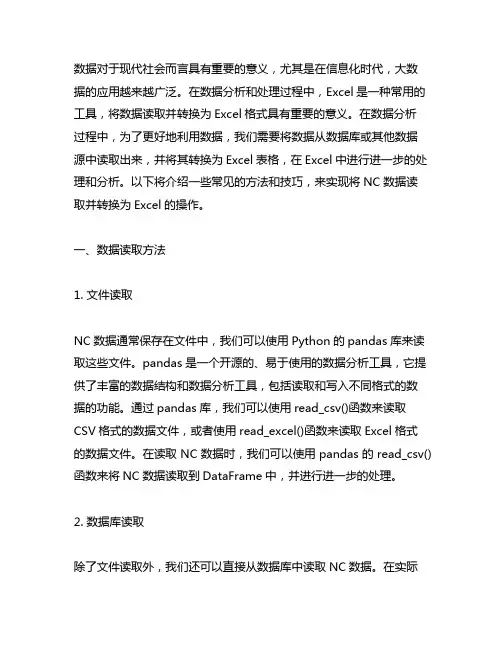
数据对于现代社会而言具有重要的意义,尤其是在信息化时代,大数据的应用越来越广泛。
在数据分析和处理过程中,Excel是一种常用的工具,将数据读取并转换为Excel格式具有重要的意义。
在数据分析过程中,为了更好地利用数据,我们需要将数据从数据库或其他数据源中读取出来,并将其转换为Excel表格,在Excel中进行进一步的处理和分析。
以下将介绍一些常见的方法和技巧,来实现将NC数据读取并转换为Excel的操作。
一、数据读取方法1. 文件读取NC数据通常保存在文件中,我们可以使用Python的pandas库来读取这些文件。
pandas是一个开源的、易于使用的数据分析工具,它提供了丰富的数据结构和数据分析工具,包括读取和写入不同格式的数据的功能。
通过pandas库,我们可以使用read_csv()函数来读取CSV格式的数据文件,或者使用read_excel()函数来读取Excel格式的数据文件。
在读取NC数据时,我们可以使用pandas的read_csv()函数来将NC数据读取到DataFrame中,并进行进一步的处理。
2. 数据库读取除了文件读取外,我们还可以直接从数据库中读取NC数据。
在实际应用中,数据通常保存在关系型数据库中,如MySQL、SQL Server 等。
我们可以使用Python的pandas库结合SQLAlchemy来实现从数据库中读取数据,并将其转换为Excel格式。
通过SQLAlchemy库,我们可以连接到数据库并执行SQL查询,将查询结果保存到DataFrame中,然后使用pandas的to_excel()函数将DataFrame中的数据保存为Excel文件。
3. API接口读取在一些特殊的情况下,NC数据可能通过API接口提供。
我们可以使用Python的requests库来调用API接口,并将返回的数据转换为Excel格式。
通过requests库,我们可以向API接口发起请求,获取数据,并将其保存为Excel文件。
教你C#将CSV转为Excel的实现⽅法CSV(Comma Separated Values)⽂件是⼀种纯⽂本⽂件,包含⽤逗号分隔的数据,常⽤于将数据从⼀个应⽤程序导⼊或导出到另⼀个应⽤程序。
通过将CSV⽂件转为EXCEL,可执⾏更多关于数据编辑、格式设置等操作。
下⾯,将通过C#及代码展⽰如何来实现转换。
⼀、程序环境可通过以下途径来安装Excel库:1. 通过NuGet安装Spire.XLS;2. 官⽅下载包,解压安装到本地指定路径。
在Visual Studio中打开“解决⽅案资源管理器”,将本地安装路径下Bin⽂件夹下的dll添加引⽤⾄程序。
⼆、将CSV转为ExcelC#using Spire.Xls;namespace CSVtoExcel_XLS{class Program{static void Main(string[] args){//加载CSV⽂件Workbook workbook = new Workbook();workbook.LoadFromFile("test.csv", ",", 1, 1);//获取第⼀个⼯作表Worksheet sheet = workbook.Worksheets[0];//访问⼯作表中使⽤的范围CellRange usedRange = sheet.AllocatedRange;//当将范围内的数字保存为⽂本时,忽略错误usedRange.IgnoreErrorOptions = IgnoreErrorType.NumberAsText;//⾃适应⾏⾼、列宽usedRange.AutoFitColumns();usedRange.AutoFitRows();//保存⽂档workbook.SaveToFile("result.xlsx", ExcelVersion.Version2013);System.Diagnostics.Process.Start("result.xlsx");}}}Imports Spire.XlsNamespace CSVtoExcel_XLSClass ProgramPrivate Shared Sub Main(args As String())'加载CSV⽂件Dim workbook As New Workbook()workbook.LoadFromFile("test.csv", ",", 1, 1)'获取第⼀个⼯作表Dim sheet As Worksheet = workbook.Worksheets(0)'访问⼯作表中使⽤的范围Dim usedRange As CellRange = sheet.AllocatedRange'当将范围内的数字保存为⽂本时,忽略错误usedRange.IgnoreErrorOptions = IgnoreErrorType.NumberAsText'⾃适应⾏⾼、列宽usedRange.AutoFitColumns()usedRange.AutoFitRows()'保存⽂档workbook.SaveToFile("result.xlsx", ExcelVersion.Version2013)System.Diagnostics.Process.Start("result.xlsx")End SubEnd ClassEnd Namespace补充知识:C# .csv⽂件转为Excel格式;Excel格式转换为.csv,代码如下所⽰:using System;using System.Diagnostics;using System.IO;using System.Reflection;using System.Windows.Forms;using Excel=Microsoft.Office.Interop.Excel;namespace WinFromAPP{public partial class Form1 : Form{public Form1(){InitializeComponent();}/// <summary>/// 将Csv⽂件转换为XLS⽂件/// </summary>/// <param name="FilePath">⽂件全路路径</param>/// <returns>返回转换后的Xls⽂件名</returns>public static string CSVSaveasXLS(string FilePath)QuertExcel();string _NewFilePath = "";Excel.Application excelApplication;Excel.Workbooks excelWorkBooks = null;Excel.Workbook excelWorkBook = null;Excel.Worksheet excelWorkSheet = null;try{excelApplication = new Excel.ApplicationClass();excelWorkBooks = excelApplication.Workbooks;excelWorkBook = ((Excel.Workbook)excelWorkBooks.Open(FilePath, Missing.Value, Missing.Value, Missing.Value, Missing.Value, Missing.Value, Missing.Value, Missing.Value, Missing.Value, Missing.Value, Missing.Value, Missing.Value, Missing excelWorkSheet = (Excel.Worksheet)excelWorkBook.Worksheets[1];excelApplication.Visible = false;excelApplication.DisplayAlerts = false;_NewFilePath = FilePath.Replace(".csv", ".xls");excelWorkBook.SaveAs(_NewFilePath, Excel.XlFileFormat.xlAddIn, Missing.Value, Missing.Value, Missing.Value, Missing.Value, Excel.XlSaveAsAccessMode.xlNoChange, Missing.Value, Missing.Value, Missing.Value, Missing.Value, Missing.Val excelWorkBook.Close();QuertExcel();// ExcelFormatHelper.DeleteFile(FilePath);//可以不⽤杀掉进程QuertExcel();GC.Collect(System.GC.GetGeneration(excelWorkSheet));GC.Collect(System.GC.GetGeneration(excelWorkBook));GC.Collect(System.GC.GetGeneration(excelApplication));}catch (Exception exc)throw new Exception(exc.Message);finallyGC.Collect();return _NewFilePath;/// 将xls⽂件转换为csv⽂件/// <returns>返回转换后的csv⽂件名</returns>public static string XLSSavesaCSV(string FilePath)_NewFilePath = FilePath.Replace(".xls", ".csv");// excelWorkSheet._SaveAs(FilePath, Excel.XlFileFormat.xlCSVWindows, Missing.Value, Missing.Value, Missing.Value,Missing.Value,Missing.Value, Missing.Value, Missing.Value);excelWorkBook.SaveAs(_NewFilePath, Excel.XlFileFormat.xlCSV, Missing.Value, Missing.Value, Missing.Value, Missing.Value, Microsoft.Office.Interop.Excel.XlSaveAsAccessMode.xlNoChange, Missing.Value, Missing.Value, Missing.Value, Miss //ExcelFormatHelper.DeleteFile(FilePath);/// 删除⼀个指定的⽂件/// <param name="FilePath">⽂件路径</param>/// <returns></returns>public static bool DeleteFile(string FilePath)bool IsFind = File.Exists(FilePath);if (IsFind){File.Delete(FilePath);}elsethrow new IOException("指定的⽂件不存在");return true;/// 执⾏过程中可能会打开多个EXCEL⽂件所以杀掉private static void QuertExcel()Process[] excels = Process.GetProcessesByName("EXCEL");foreach (var item in excels)item.Kill();private void btnConvert_Click(object sender, EventArgs e)//CSVSaveasXLS(textBox1.Text);XLSSavesaCSV(textBox1.Text);}}到此这篇关于教你C#将CSV转为Excel的实现⽅法的⽂章就介绍到这了,更多相关C# CSV转为Excel内容请搜索以前的⽂章或继续浏览下⾯的相关⽂章希望⼤家以后多多⽀持!。
CSV格式转Excel数字⾃动转为科学计数表⽰的解决
在之前的博客中,提到了⼀种CSV⽂本⽣成下载⽅法()。
但在实际使⽤过程中,发现了⼀个问题,⽆论后台⽣成的变量是字符串还是数值类型,只要是超过了⼀定的范围,下载的CSV⽂件内容⽤Excel打开时就会转⽤科学计数法;另外,⽇期的表⽰也是很奇怪:
但实际上,⽤户希望打开就直接是⽂本内容:
-------------------------------------------------------------------------------------
【解决】
Excel在处理CSV⽂本时,会将符合格式要求的数字转换为科学计数法,⽇期也会转⽤Excel默认的格式。
此时我们可以在⽣成CSV⽂本时,在字符前或者字符后加⼊不可见字符(如“\r”“\t”等)进⾏处理:。
word或csv文件如何转换成excel
大家有时会将手机里的通讯录导出来,是一个csv文件,都是逗号分隔,怎样能将这些数据快速转换成excel呢?其实Word就有可以将文本快速转换成excel的方法。
那么下面就由店铺为您分享word或csv文件转换成excel的技巧,希望能帮助您。
word或csv文件转换成excel的步骤如下:
步骤1:用word打开文本文件,或者将文本复制到word文档中来;
步骤2:选中需要转换的文本部分;
步骤3:点击“插入 -> 表格 -> 文本转换成表格”,然后设置列数、行数和文字分隔位置,点击“确定”按钮。
步骤5:就可以轻松的将文本转换成表格了,非常适用于导出成csv的各类文件。
步骤6:下面小编把具体操作步骤制作成了gif动画,这样更加形象,大家仔细看看,应该都能学会了吧?。
如何把Excel表格数据转换成AutoCad格式一打开Excel表格,输入坐标数据,如下图:
注:坐标数据输入格式:点名X坐标(北)Y坐标(东)高程(h)
二坐标数据输入完成后,点击“文件”→“另存为”,如下图:
三选择保存类型:CSV(逗号分隔.CSV),如下图
四将后缀名.csv改为.pt,如下图
五将坐标导入测地通模拟软件:
5.1 打开测地通模拟软件,如下图:
5.2 “文件”→“新建任务”,如下图
5.3 输入任务名称,点击“接受”→“确定”如下图:
5.4 “文件”→“导入”→“当地点坐标导入”,如下图:
5.5导入点文件格式选择“点名,X ,Y,H”,选择导入文件→“确定”,见下图:
5.6 “文件”→导出→“导出DXF文件”,如下图:
5.7 输入文件名即可,如下图:。
修订状况目录1.禅道最简使用 (7)1.1.使用禅道来进行项目任务管理 (7)1.1.1. 创建项目 (7)1.1.2. 设置团队 (7)1.1.3. 分解任务 (8)1.1.4. 更新任务 (9)1.1.5. 验证关闭任务 (11)1.2.使用禅道来做bug管理 (11)1.2.1. 创建产品 (11)1.2.2. 提出bug (12)1.2.3. 解决bug (13)1.2.4. 关闭bug (13)1.3.使用禅道来进行产品管理 (14)1.3.1. 创建产品 (14)1.3.2. 创建需求 (15)1.3.3. 变更需求 (16)1.3.4. 评审需求 (16)1.4.个人使用禅道来做事务跟踪管理 (17)1.4.1. 创建待办 (18)1.4.2. 浏览待办 (18)2.禅道基本使用 (19)2.1.禅道使用的基本流程 (19)2.2.敏捷开发及scrum简介 (19)2.2.1. 敏捷开发 (20)2.2.2. scrum (20)2.3.禅道和scrum的对应关系 (21)2.3.1. 概念的对应 (21)2.3.2. 角色的对应 (22)2.3.3. 禅道新增的概念 (22)2.4.禅道的新手教程 (23)2.5.创建第一个产品 (24)2.6.添加第一个需求 (24)2.7.开始第一个项目 (25)2.7.1. 创建项目 (25)2.7.2. 设置团队 (26)2.8.确定项目要完成的需求列表 (27)2.8.1. 关联产品 (27)2.8.2. 关联需求 (28)2.9.为需求分解任务 (28)2.9.1. 访问项目的需求列表页面 (28)2.9.2. 分解任务 (29)2.9.3. 任务分解的几个注意事项 (29)2.10.提交bug (30)2.10.1. bug的基本处理流程 (30)2.10.2. 提出bug (30)2.10.3. 解决bug (31)2.10.4. 关闭bug (31)2.11.维护联系人 (32)2.12.禅道的自定义功能 (34)2.12.1. 导航菜单的自定义 (34)2.12.2. 我的地盘、产品主页、项目主页、测试主页的自定义 (35)2.12.3. 需求、任务、bug、用例列表页的简单表格与高级表格的切换 (37)2.12.4. 提需求、建任务、提bug、建用例页面的自定义 (38)2.12.5. 需求、任务、bug、用例导出字段的自定义 (40)2.12.6. 后台的自定义 (43)2.12.7. 模块名是否显示的自定义 (43)2.13.导入excel、csv参考文档 (45)2.13.1.导入excel (45)2.13.2. 导入csv (47)3.禅道进阶使用 (48)3.1.使用流程 (48)3.2.个人管理 (48)3.2.1. 使用待办进行个人事务管理 (48)3.2.2. 关注需要自己处理的任务、需求、bug (49)3.2.3. 通过我的档案查看或修改个人信息 (51)3.3.产品经理篇 (52)3.3.1. 维护产品 (52)3.3.2. 创建和评审需求 (56)3.3.3. 变更和评审需求 (58)3.3.4. 需求的状态和研发阶段 (62)3.3.5. 需求的注意事项 (64)3.3.6. 维护产品模块 (66)3.3.7. 建立发布计划 (69)3.3.8. 建立发布 (71)3.3.9. 路线图 (72)3.3.10. 文档管理 (73)3.3.11. 主持产品会议 (75)3.3.12. 参与项目管理、演示和总结 (76)3.3.13. 需求的基本统计报表 (76)3.4.项目经理篇 (77)3.4.1. 建立项目 (77)3.4.2. 组建项目团队 (78)3.4.3. 确定项目要完成的需求列表 (79)3.4.4. 组织进行任务分解 (80)3.4.5. 召开每天的站立会议 (82)3.4.6. 通过燃尽图了解项目的进展 (82)3.4.7. 通过各种列表的各种功能了解项目进展 (83)3.4.8. 召开演示会议和总结会议 (85)3.4.9. 项目任务基本的报表统计 (86)3.5.开发团队篇 (87)3.5.1. 参加项目计划会议,分解任务 (87)3.5.2. 领取任务并每天更新任务 (87)3.5.3. 创建版本 (89)3.5.4. 申请测试 (92)3.5.5. 解决bug (93)3.5.6. 文档管理 (94)3.5.7. 确认bug (94)3.6.测试团队篇 (95)3.6.1. 维护bug视图模块 (95)3.6.2. 提交bug (96)3.6.3. 验证bug,关闭 (97)3.6.4. 激活bug (98)3.6.5. 找到自己需要的bug (99)3.6.6. 维护测试用例视图 (100)3.6.7. 创建测试用例 (100)3.6.8. 管理测试任务 (101)3.6.9. 执行用例并提交bug (102)3.6.10. 查看报表统计 (103)4.维护配置 (104)4.1.维护禅道 (104)4.1.1. 初始化管理脚本 (104)4.1.2. 备份禅道 (106)4.1.3. 恢复删除的资源 (108)4.1.4. 如何更新燃尽图 (109)4.2.配置禅道 (110)4.2.1. 设置是否允许匿名访问 (110)4.2.2. 如何配置email发信 (111)4.2.3. 如何成为超级管理员 (115)4.2.4. 配置禅道系统为静态访问 (115)4.2.5. 去掉禅道访问地址中的zentao (116)4.2.6. 集成禅道和svn (118)4.2.7. 集成禅道和git (122)4.3.导入其他系统 (126)4.3.1. 导入bugfree数据 (126)5.禅道定制开发 (127)5.1.二次开发机制 (127)5.2.禅道的目录结构 (127)5.3.找到要修改的文件 (128)5.4.禅道的数据库结构 (129)5.5.公共模块common (131)5.6.如何登记菜单 (131)5.7.如何修改禅道的语言提示 (134)5.8.创建bug时可以设置优先级字段 (135)5.9.使用在线扩展编辑器 (135)5.10.禅道项目管理软件打包规范1.1版本 (138)1.禅道最简使用1.1.使用禅道来进行项目任务管理1.1.1.创建项目1. 进入项目视图,点击右侧的”添加项目“链接。
JSON格式数据转Excel导出json格式数据转Excel导出的两种⽅法第⼀种table格式数据直接转Excel:但是⽤这种⽅式会出现⼀种问题,就是当你的table有分页的情况下,只能抓取当前分页的数据。
拿到表格的id就可以抓取表格的数据,导出到excel,这种⽅式简单粗暴,引⼊这两个插件即可。
第⼀种⽅法问题奥特曼变⾝:将json数据转为table数据再进⾏Excel导出,使⽤起来也⽐较简单,拿到数据直接往⾥⾯塞就是了,最后调⽤⽅法。
这样的话最终所有数据都出来了。
function JSONToExcelConvertor(JSONData, FileName, ShowLabel) {var arrData = typeof JSONData != 'object' ? JSON.parse(JSONData) : JSONData;var excel = '<table>';//设置表头var row = "<tr>";for (var i = 0, l = ShowLabel.length; i < l; i++) {row += "<td>" + ShowLabel[i].value + '</td>';}//换⾏excel += row + "</tr>";//设置数据for (var i = 0; i < arrData.length; i++) {var row = "<tr>";for(var j=0;j<arrData[i].length;j++){var value = arrData[i][j].value === "." ? "" : arrData[i][j].value;row += '<td>' + value + '</td>';}excel += row + "</tr>";}excel += "</table>";var excelFile = "<html xmlns:o='urn:schemas-microsoft-com:office:office' xmlns:x='urn:schemas-microsoft-com:office:excel' xmlns='/TR/REC-html40'>";excelFile += '<meta http-equiv="content-type" content="application/vnd.ms-excel; charset=UTF-8">';excelFile += '<meta http-equiv="content-type" content="application/vnd.ms-excel';excelFile += '; charset=UTF-8">';excelFile += "<head>";excelFile += "<!--[if gte mso 9]>";excelFile += "<xml>";excelFile += "<x:ExcelWorkbook>";excelFile += "<x:ExcelWorksheets>";excelFile += "<x:ExcelWorksheet>";excelFile += "<x:Name>";excelFile += "{worksheet}";excelFile += "</x:Name>";excelFile += "<x:WorksheetOptions>";excelFile += "<x:DisplayGridlines/>";excelFile += "</x:WorksheetOptions>";excelFile += "</x:ExcelWorksheet>";excelFile += "</x:ExcelWorksheets>";excelFile += "</x:ExcelWorkbook>";excelFile += "</xml>";excelFile += "<![endif]-->";excelFile += "</head>";excelFile += "<body>";excelFile += excel;excelFile += "</body>";excelFile += "</html>";var uri = 'data:application/vnd.ms-excel;charset=utf-8,' + encodeURIComponent(excelFile);var link = document.createElement("a");link.href = uri;link.style = "visibility:hidden";link.download = FileName + ".xls";document.body.appendChild(link);link.click();document.body.removeChild(link);}var JSON_DATA = {"title":[{"value":"司机", "type":"ROW_HEADER_HEADER", "datatype":"string"},{"value":"⽇期", "type":"ROW_HEADER_HEADER", "datatype":"string"},{"value":"物流单数量", "type":"ROW_HEADER_HEADER", "datatype":"string"},{"value":"退货单数量", "type":"ROW_HEADER_HEADER", "datatype":"string"},{"value":"发货总件数", "type":"ROW_HEADER_HEADER", "datatype":"string"},{"value":"退货总件数", "type":"ROW_HEADER_HEADER", "datatype":"string"},{"value":"拒收总件数", "type":"ROW_HEADER_HEADER", "datatype":"string"},{"value":"取消发货总件数", "type":"ROW_HEADER_HEADER", "datatype":"string"}, {"value":"物流费总⾦额 ", "type":"ROW_HEADER_HEADER", "datatype":"string"}, {"value":"代收⼿续费总⾦额", "type":"ROW_HEADER_HEADER", "datatype":"string"}, {"value":"代收货款总⾦额", "type":"ROW_HEADER_HEADER", "datatype":"string"} ],"data":[]};第⼆种⽅法使⽤插件直接对json数据进⾏转换插件 JsonExportExcel.min.js1.引⼊js (dist⽬录下JsonExportExcel.min.js)<script src="https://cuikangjie.github.io/JsonExportExcel/dist/JsonExportExcel.min.js"></script>npm install -save js-export-excelconst ExportJsonExcel = require('js-export-excel')2.js代码1 var option={};23 option.fileName = 'excel'4 option.datas=[5 {6 //第⼀个sheet7 sheetData:[{one:'⼀⾏⼀列',two:'⼀⾏⼆列'},{one:'⼆⾏⼀列',two:'⼆⾏⼆列'}],8 sheetName:'sheet',9 sheetFilter:['two','one'],10 sheetHeader:['第⼀列','第⼆列']11 },12 {13 //第⼆个sheet14 sheetData:[{one:'⼀⾏⼀列',two:'⼀⾏⼆列'},{one:'⼆⾏⼀列',two:'⼆⾏⼆列'}]15 }16 ];17 var toExcel=new ExportJsonExcel(option);18 toExcel.saveExcel();optiondatas 数据/*多个sheet*/ /*每个sheet为⼀个object */[{ sheetData:[], // 数据sheetName:'', // sheet名字sheetFilter:[], //列过滤sheetHeader:[] // 第⼀⾏}]fileName 下载⽂件名(默认:download)sheet optionsheetName sheet名字(可有可⽆)(默认sheet1)sheetHeader 标题(excel第⼀⾏数据)sheetData 数据源(必须)sheetFilter 列过滤(只有在data为object下起作⽤)(可有可⽆)。
如何将csv文件数据转换为xls数据?
2012-01-21 11:02
从银行下载的电子对账单为csv格式的或文本文件,用excel打开后里面的数据不能使用excel的计算功能,非常不利于做工作,经过在网上搜索,发现是因为CSV文件是逗号分隔值文件(Comma Separated value),是一种用来存储数据的纯文本文件格式,通常用于电子表格或数据库软件。
在excel软件里是无法进行计算的,通过下面的操作就可以对CSV格式文档进行计算处理。
一、选择要计算的列。
二、选择“数据”-“分列”-在步骤三时,将该列设置为“常规”。
(注:第一步、第二步直接默认即可不用修改)
三、此时ECXEL会将该列的数值转换成数字,日期值会转换成日期,其余数据则转换成文本。
四、至此,数据已可以进行计算处理了。
另外一种更加有效方法
从银行下载的电子对账单下载成文本文件格式(*.txt),打开excel,
1.在数据---自文本(选
择数据来源。
)
2.
点下一步
,
选“其他”输入^(一般是这个符号,可通过查看原文件得知什么符号,打开银行下载的txt 文件,可发现每个数据前均有这个符号^,)
3
最后点完成(按上图默认设置就可以了,不用再设置)。